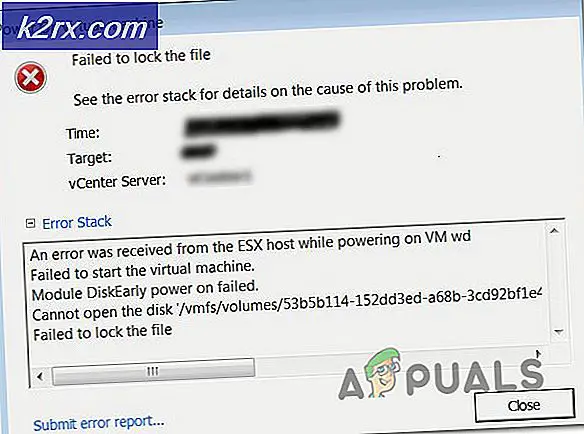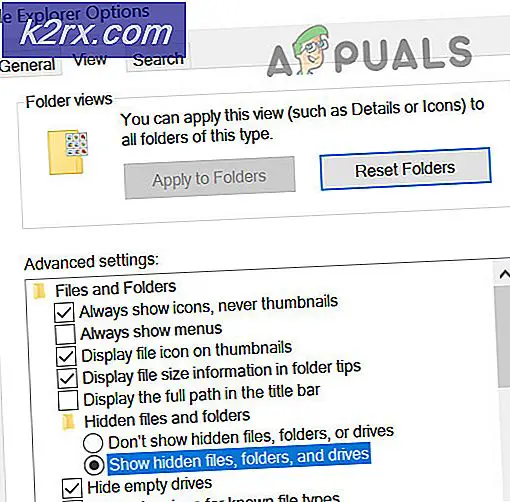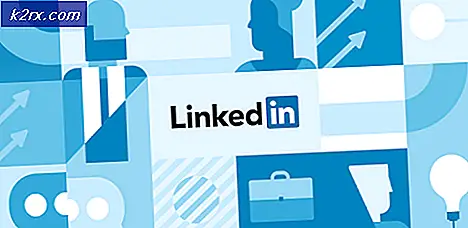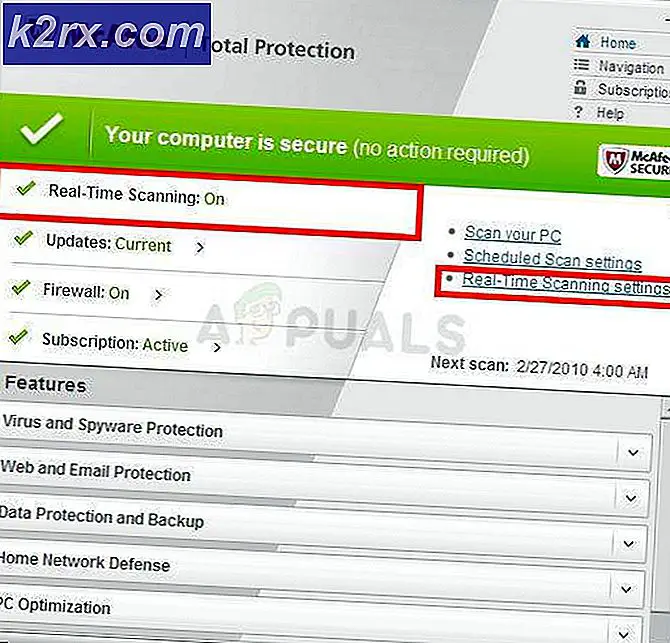Fiks: Feil 0x80048bf5 i Windows 10 Mail App
Windows 10 Mail-appen, sammen med Windows 10 Kalender-appen og Windows 10 People-appen, regnes for å være en av de mest underliggende delene av Windows 10, og har vært buggy og ødelagt gjennom de mange Windows 10-bygger som har vært løslatt. Selv om Microsoft har klart å fikse noen av de mange problemene som brukere av Windows 10 Mail-appen har møtt. Imidlertid er det noen problemer, for eksempel feilmeldingen som sier at vi har problemer med å sende meldinger. Sørg for at du har en tilkobling og at kontoinformasjonen er riktig, og prøv igjen og hilser brukeren med feilkode 0x80048bf5, ikke har blitt fastslått.
Heldigvis er det noen få løsninger som har vist seg å fungere for de fleste brukere som har lidd av feilkode 0x80048bf5 tidligere. Følgende er de tre mest effektive metodene du kan bruke til å bekjempe feilkode 0x80048bf5:
Metode 1: Deaktiver alle tredjeparts brannmurprogrammer
Mail-appen kan ha problemer med å koble til World Wide Web fordi en tredjeparts brannmur-app står mellom den og en stabil tilkobling til Internett. Hvis det er tilfelle, kan du bare deaktivere (eller avinstallere) alle tredjeparts brannmurprogrammer på datamaskinen din, slik at e-postprogrammet kan komme seg til internett, og effektivt bli kvitt feilkode 0x80048bf5. Hvis det begynner å fungere etter deaktivering / avinstallering av tredjeparts antivirusprogrammet; så kan du installere det på nytt igjen (siden det ville nullstille innstillingene til brannmuren).
Metode 2: Gi nytt navn til Comms-mappen på datamaskinen din
For noen brukere som opplevde problemer som feilkode 0x80048bf5 med Windows 10 Mail-appen, ble det lurt å omdøpe kommandomappen i AppData-delen på datamaskinen.
Lukk posten. Åpne Filutforsker og gå til C > Brukere > (Ditt brukernavn) > AppData > Lokalt .
ELLER skriv% appdata% i løpedialogen (Windows-tast + r)
Deretter klikker du på Lokal mappe. Se etter en mappe med tittelen Comms .
PRO TIPS: Hvis problemet er med datamaskinen eller en bærbar PC / notatbok, bør du prøve å bruke Reimage Plus-programvaren som kan skanne arkiver og erstatte skadede og manglende filer. Dette fungerer i de fleste tilfeller der problemet er oppstått på grunn av systemkorrupsjon. Du kan laste ned Reimage Plus ved å klikke herEndre navnet på mappen til noe annet enn Comms - for eksempel Comms_old .
Åpne Mail- appen, og så snart den åpnes, oppretter appen en ny Comms- mappe, og dette bør kvitte seg med feilkode 0x80048bf5 .
Metode 3: Avinstaller og installer deretter Mail appen på nytt
Hvis alt annet feiler, kan du avinstallere e-postprogrammet helt og deretter installere det fra butikken, bare kunne frigjøre datamaskinen og e-postappen fra grepet av feilkode 0x80048bf5.
For å avinstallere Mail- appen, må du først åpne Windows PowerShell i administratormodus. For å gjøre det, åpne Start-menyen, skriv powershell i søkefeltet, høyreklikk på programmet Windows PowerShell, og klikk på Kjør som administrator .
Når Windows PowerShell brenner opp, skriver du inn følgende kommando:
Get-appxprovisionedpackage -online | hvor-objekt {$ _. pakkenavn-lignende * windowscommunicationsapps *} | fjern-appxprovisionedpackage -online
Trykk på Enter. Lukk Windows PowerShell, og åpne den gamle Store- appen (den med den grønne flisen), ikke den nye Store- appen (beta-en). Bruk appen Store ved å installere Mail på nytt. Start datamaskinen på nytt.
Når datamaskinen har startet opp, sett opp og bruk Mail- appen, og feilkode 0x80048bf5 skal ikke være lenger.
PRO TIPS: Hvis problemet er med datamaskinen eller en bærbar PC / notatbok, bør du prøve å bruke Reimage Plus-programvaren som kan skanne arkiver og erstatte skadede og manglende filer. Dette fungerer i de fleste tilfeller der problemet er oppstått på grunn av systemkorrupsjon. Du kan laste ned Reimage Plus ved å klikke her